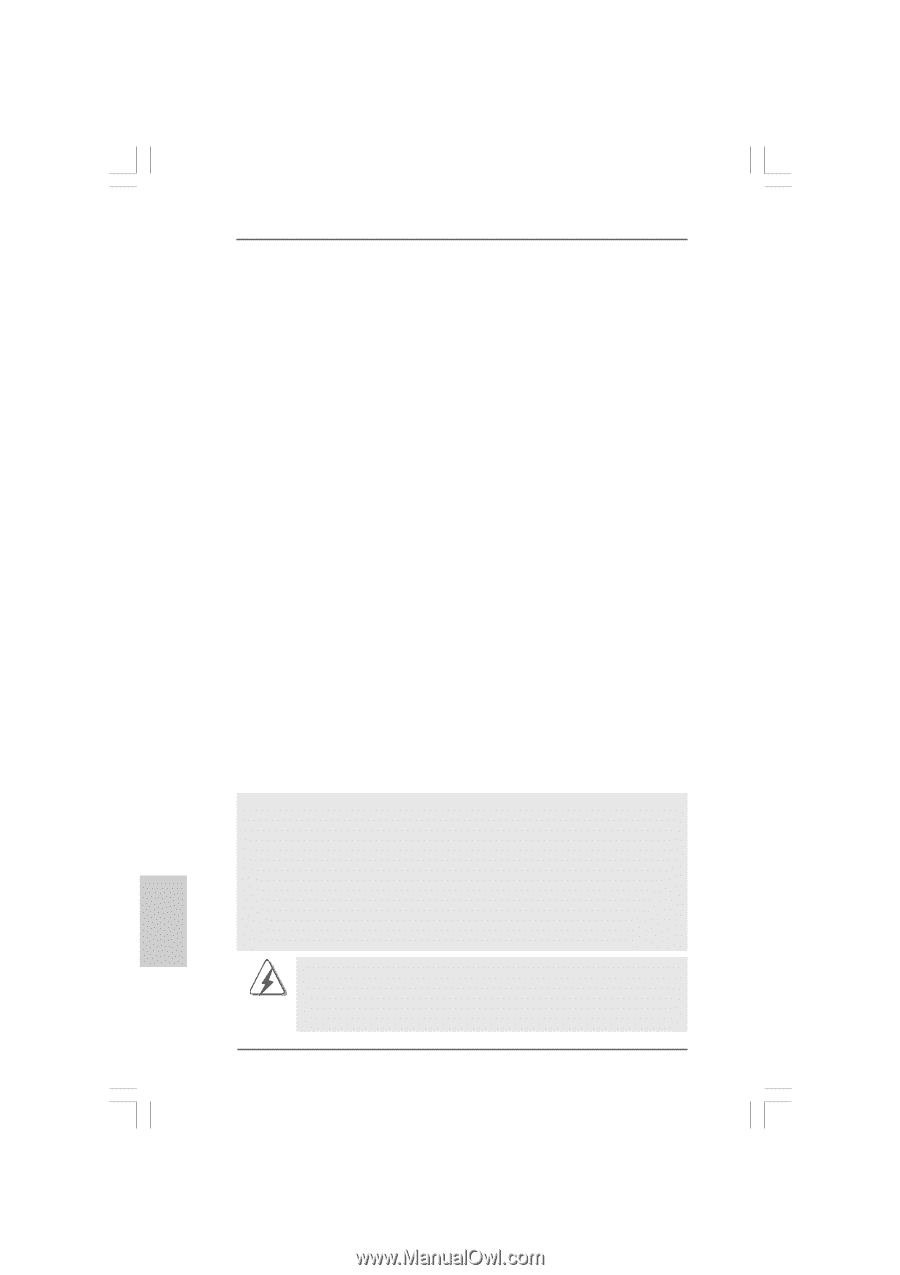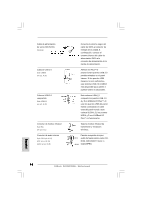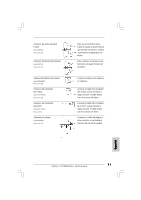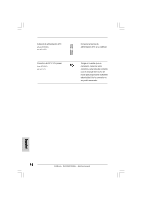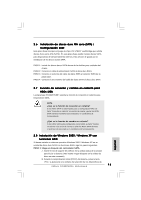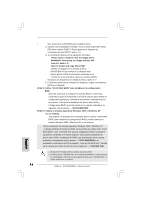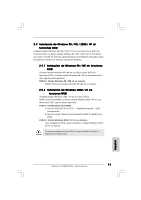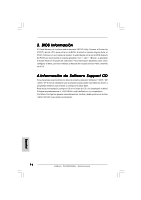ASRock P4V88 Quick Installation Guide - Page 94
PASO 3: Instale el sistema operativo Windows 2000 / Windows XP
 |
View all ASRock P4V88 manuals
Add to My Manuals
Save this manual to your list of manuals |
Page 94 highlights
i nicio. Seleccione el CD-ROM como unidad de inicio. C. Cuando vea en pantalla el mensaje: "Do you want to generate Serial ATA driver diskette [Y/N]?" ("Desea generar un disquete de controlador de serie ATA?)", pulse . D. A continuación podrá ver los siguientes mensajes: Please insert a diskette into the floppy drive. WARNING! Formatting the floppy diskette will lose ALL data in it! Start to format and copy files [Y/N]? (Inserte un disquete en la unidad de disco. ADVERTENCIA! Dar formato a un disquete hará que se pierda TODA la información contenida en él "Comenzar a dar formato y copiar los archivos [S/N]"). Introduzca un disquete en la unidad de disco y pulse . E. El sistema comenzará a formatear el disquete y copiar controladores SATA en el disquete. PASO 2: Utilice "SATA RAID BIOS" para establecer la configuración RAID. Antes de comenzar a configurar la función RAID, es necesario comprobar la guía de instalación en el CD de soporte para obtener la configuración apropiada. Consulte el documento contenido en el CD de soporte, "Guía para la instalación de discos duro SATA y Configuración RAID" que está situado en la carpeta indicada en la siguiente ruta de acceso: .. \ SATA RAID BIOS PASO 3: Instale el sistema operativo Windows 2000 / Windows XP en su sistema. Tras elaborar un disquete del controlador SATA y utilizar "SATA RAID BIOS" para establecer la configuración RAID, puede comenzar a instalar Windows 2000 / Windows XP en su sistema. Tras la instalación del sistema operativo Windows 2000 / Windows XP , si desea administrar funciones RAID, se le permite que utilice tanto "SATA RAID BIOS" como "VIA RAID Tool" para la configuración RAID. Consulte el documento contenido en el CD de soporte, "Guía para la instalación de discos duro SATA y Configuración RAID" que está situado en la carpeta indicada en la siguiente ruta de acceso: .. \ SATA RAID BIOS y el documento contenido en el CD de soporte, "Guía de VIA RAID Tool", situado en la carpeta que indica la ruta de acceso siguiente: .. \ VIA RAID Tool Español 1. Windows 98 / Windows ME no admiten funciones RAID. 2. Si desea utilizar "VIA RAID Tool" en el entorno de Windows, instale de nuevo los controladores SATA del CD de soporte de forma que "VIA RAID Tool" se instale también en su sistema. 94 ASRock P4V88/P4V88+ Motherboard